本文主要是介绍ONLYOFFICE | 免费开源办公神器新选择,希望对大家解决编程问题提供一定的参考价值,需要的开发者们随着小编来一起学习吧!
目录
前言:
1、什么是ONLYOFFICE?
2、ONLYOFFICE下载使用
3、ONLYOFFICE团队协作云办公功能
4、ONLYOFFICE 8.0新版本的亮点功能
4.1、显示协作者头像
4.2、插件 UI 界面更新
4.3、可填写的 PDF 表单
5、最后
前言:
一个好的开发工具可以大幅度提高开发效率,但是一套系统的上线少不了文档的编写,这就需要一套强大的办公软件,目前市面上常用的应该就是微软的 Microsoft Office 以及国产的 WPS Office,这两款办公软件优点明显,不过却有点让人恼火,前者是付费软件而后者有广告弹窗,所以总体的体验并不是那么好。
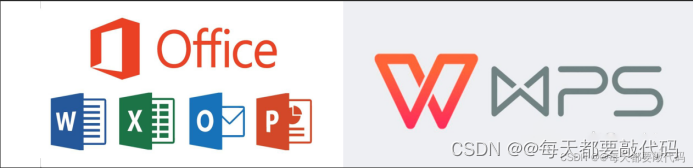
最近发现一个功能强大且开源的办公软件,用户不仅可以创建、编辑和格式化各种文档类型。还能跨平台在Windows、Linux、macOS操作系统上无缝切换,灵活高效地进行开发工作。最主要的是可以团队协作办公,所以这就安利给大家了解一下。

1、什么是ONLYOFFICE?
ONLYOFFICE是由 Ascensio System SIA 推出的一款功能强大的在线协作办公套件,包括文档(Word)、电子表格(Excel),演示文稿(PowerPoint)和表单(Forms)编辑器,并且在最新的7.5版本中,还添加了PDF编辑器,都在同一个软件。在7.1版本以上,ONLYOFFICE还可以免费把PDF转Word。
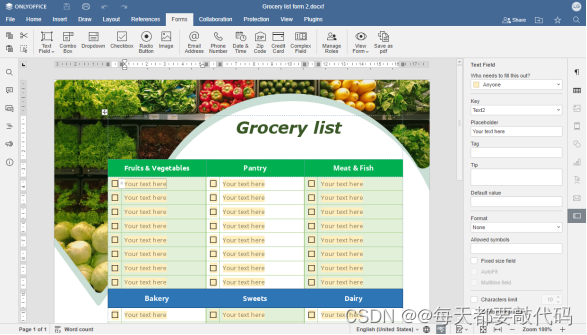
ONLYOFFICE作为一款免费办公软件,宣传是真正的全程无广告。拥有桌面版、移动版和在线个人版,主流桌面操作系统,手机iOS和Android系统都有客户端。而且支持在线云编辑,跨平台轻松实现。
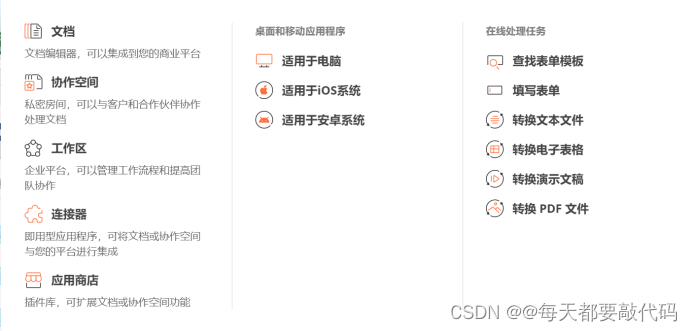
它还具有以下的特色:ONLYOFFICE是使用OOXML作为本地格式,对于微软Office具有良好的兼容性,可以轻松适应,文档和客户分享没有障碍。OOXML是由微软公司为Office 2007产品开发的技术规范,现已成为国际文档格式标准。
而且它还支持云端使用,可以实现多人实时在线编辑,协同工作。而且可以跟踪变化和版本历史,在经常居家办公的今天,无疑是一个利器。
2、ONLYOFFICE下载使用
打开ONLYOFFICE官方下载网站:
下载ONLYOFFICE桌面编辑软件。完全免费 | ONLYOFFICE
可以下载不同平台架构的安装包。

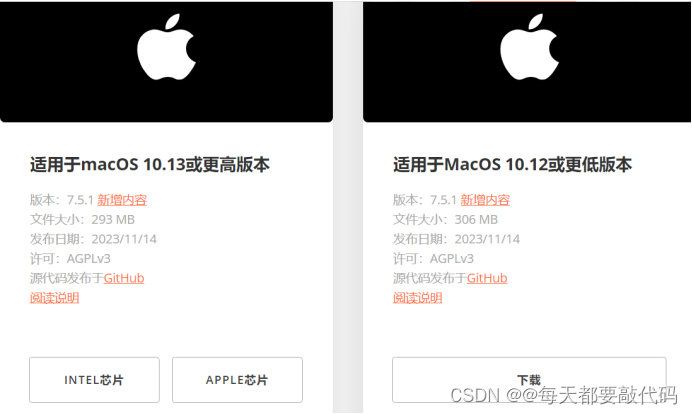

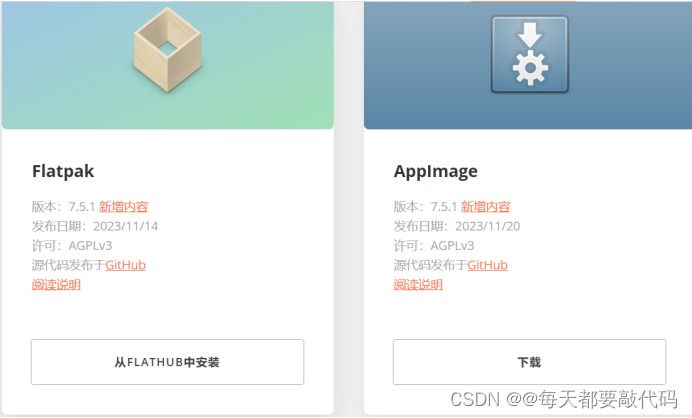
下载安装完成后,启动ONLYOFFICE,可以看到非常简洁的界面。首页的界面要素并不多,主要有“新建”、“最近”、“打开”、“设置”、“连接到云”和“关于”等选项。

新建一个文本文档,可以看到文档的编辑界面设计和布局与常见的微软 Office 以及 WPS Office 并没有明显区别:
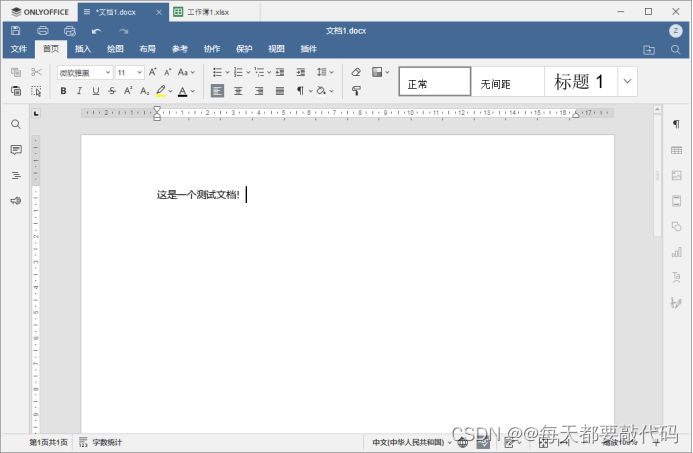
特别是“文件”“主页”“插入”和“布局”等的标签,其中的内容选项也和其他 Office 无异。这样就大大降低了用户的操作上手难度,完全可以无缝体验。
特别的,这里还有一个“协作”的功能标签:
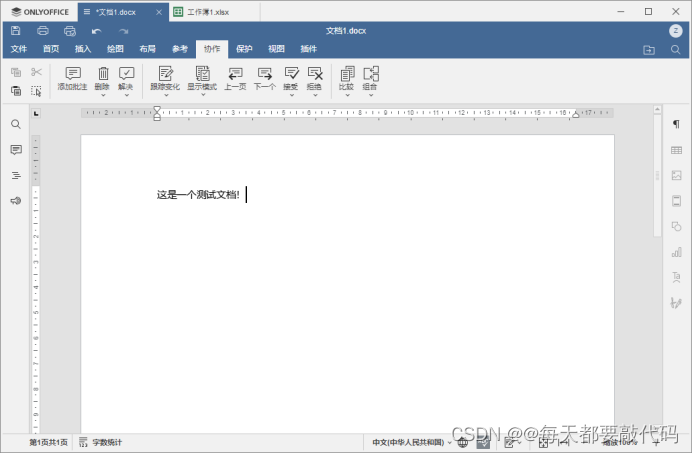
适用于多用户协作处理文档,其功能包括添加批注,跟踪变化和比较等选项。在保存文本文档时,这里可以选择多种常用格式,包括 PDF文件。
选择新建一个电子表格,可以发现界面设计和布局同样很熟悉:

上手操作非常轻松。常用公式、函数、数据排序和图表等这些电子表格该有的功能也都一应俱全。
演示文稿,打开就能用,这里经常会用到的主题、文字效果和动画与微软 Office 基本无异。
此时可以发现,在 OnlyOffice 办公套件中,由于其特别的基于标签的用户界面设计,实现了一个窗口中可同时进行多种类型文档的编辑和管理,而且即使是多个同种类型的文档也可以在一个窗口中并列打开,这样当要处理多个文档时,完全不需要在不同窗口中来回进行切换,有效提高了文档处理效率和工作速度。
3、ONLYOFFICE团队协作云办公功能
ONLYOFFICE支持云端使用,可以实现多人实时在线编辑,协同工作。现在受疫情影响,移动办公已经成为了常态,多人实时协同工作的需求大大增加了,而且我们希望不仅仅是共同编辑,更能够追踪变化和版本历史,而这些ONLYOFFICE都能做到。
一说起在云端架设服务器,很多人就会想到会不会很复杂啊,会不会很贵啊。其实对于NAS用户来讲,这个问题相对简单,我们可以通过docker来实现。具体来说,就是在docker上首选架设NextCloud,就是先架设一个免费的私有云,然后再通过docker在Nextcloud上架设onlyoffice的服务器端,这样就可以实现协同在线编辑了。

打开文档流程
1.用户通过浏览器打开文档预览或编辑页面
2.文档编辑页面通过js脚本将文档编辑请求发送到文档服务器
3.文档编辑页面向文档服务器请求打开文档编辑
4.文档服务器根据文档配置,下载文档并转换为可编辑模式
5.准备好后,文档编辑服务将可编辑的文档格式发送到浏览器
6.浏览器显示可编辑的文档格式
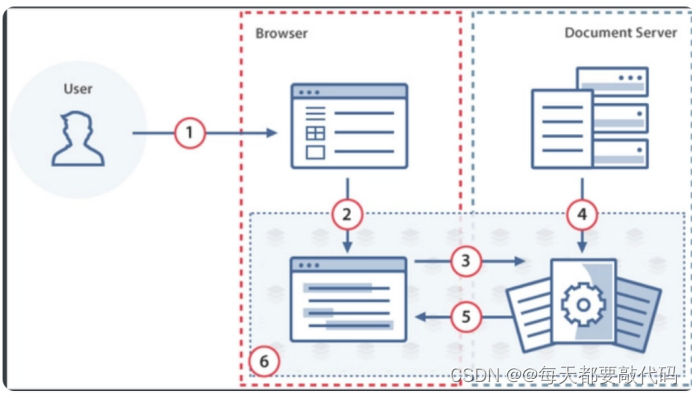
保存文档流程
1.用户在浏览器编辑文档
2.浏览器将用户的修改发送到文档编辑服务
3.用户关闭浏览器
4.文档编辑服务监视文档工作的结束,并将从浏览器发送的更改归集到一个文档中
5.文档编辑服务使用页面JS中的callbackUrl通知用户服务器文档编辑的结束,并返回到已修改文档的下载链接
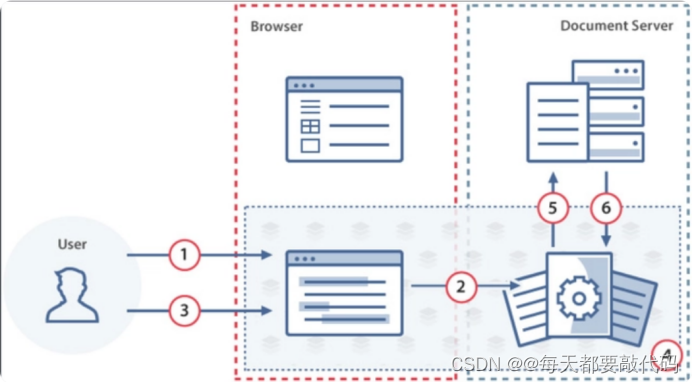
更多详细的高级用法参考官方文档介绍!
onlyoffice中文指南目录
【onlyoffice中文指南】0-基本概念
【onlyoffice中文指南】1-onlyoffice的工作原理
【onlyoffice中文指南】2-打开文件
【onlyoffice中文指南】3-保存文件
【onlyoffice中文指南】4-协同编辑
【onlyoffice中文指南】5-转换和下载文件
【onlyoffice中文指南】6-文档历史
【onlyoffice中文指南】7-安全
【onlyoffice中文指南】8-高级参数
【onlyoffice中文指南】9-回调处理程序
【onlyoffice中文指南】10-Document配置
【onlyoffice中文指南】11-问题及排除
4、ONLYOFFICE 8.0新版本的亮点功能
最近,ONLYOFFICE发布了8.0新版本,推出了最新版本的在线编辑器,在新增若干功能的同时,也对已有功能进行了优化和改进。下面我们来一起重点看一下8.0版本给我们带来了哪些亮点功能。
4.1、显示协作者头像
为了更好的团队可视化,现在已经可以在正在多人编辑的文档中显示用户头像了:
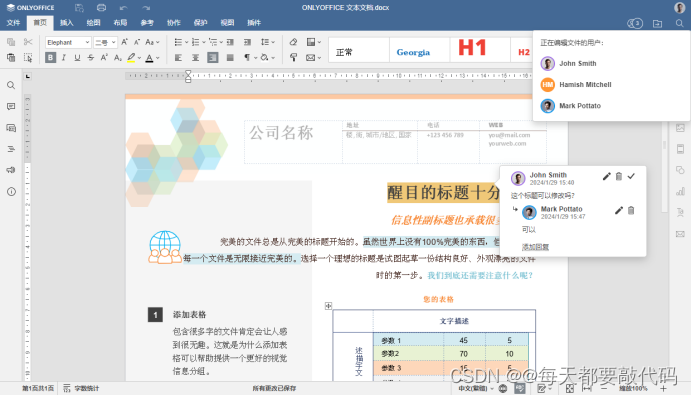
我们可以很方便看到当前哪些人员正在编辑,也可以查看编辑文档人员的列表,这显著提升了多人协作的可视化体验。
此外,8.0 版本也对左侧面板也进行了优化,方便在文档编辑器中处理批注:
①现在也可以通过工具栏访问“添加评论”按钮;
②“向文档添加批注”已移至“排序和更多”按钮。
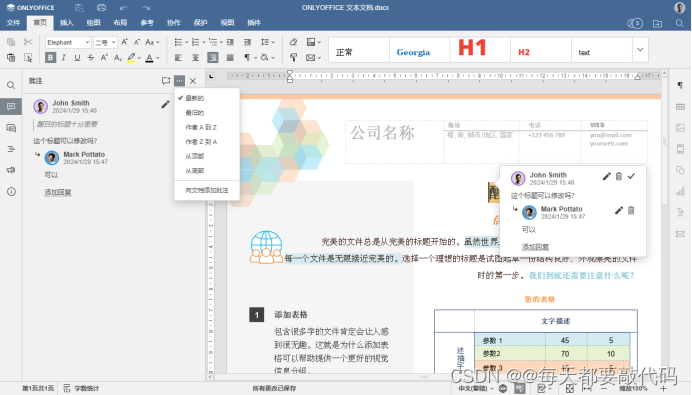
4.2、插件 UI 界面更新
对同时使用的多个插件进行可视化显示,每个运行的插件都会在左侧面板添加一个按钮。这样,可以方便地使用翻译文本、检查语法、插入参考文献列表、ChatGPT等多个插件,并在多个插件之间轻松切换。
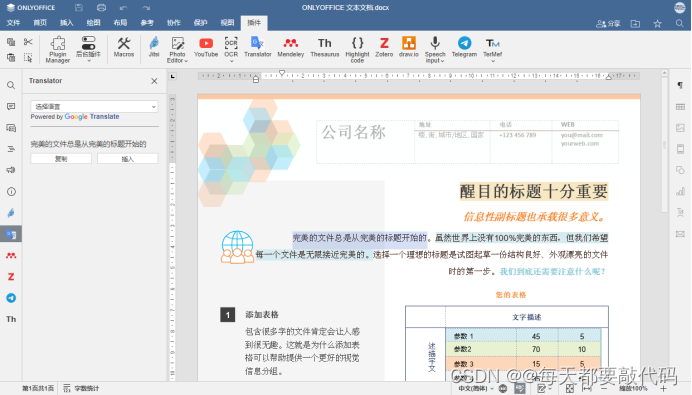
启动编辑器后,可以单击相应的按钮,访问自动在后台运行的系统插件。
 此外,在插件管理器中为每个插件增加了“更改日志”选项卡,可查看每个插件版本的更新内容:
此外,在插件管理器中为每个插件增加了“更改日志”选项卡,可查看每个插件版本的更新内容:

大家也可以访问ONLYOFFICE的最新插件市场,探索编辑器可用的所有插件,立即访问
4.3、可填写的 PDF 表单
在 8.0 版本中,可以在 PDF 中创建复杂的表单,并在桌面和移动应用程序中在线填写。使用 DOCXF 模板创建可填写的 PDF 表单。DOCXF 格式支持插入各种类型的字段并根据需要进行调整。与常规文档一样,可以修改文本的样式和格式,并与团队一起协作处理表单。
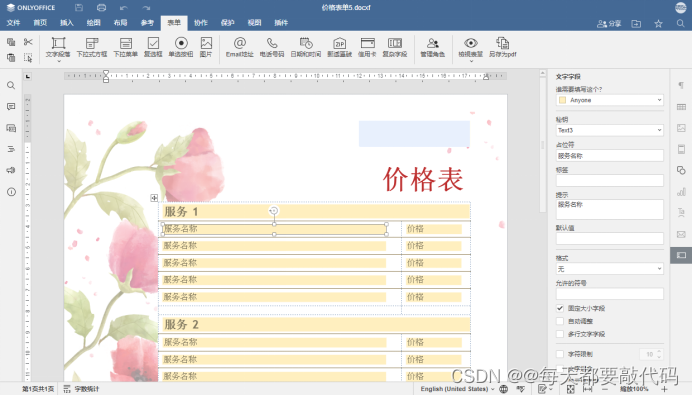
之前的版本是用OFORM格式来保存和分享表单。从8.0版本开始,将改用行业标准的 PDF格式,并充分利用发挥其优势。
此外,针对用户的请求和建议改进了表单:
①在 ONLYOFFICE 中创建的表单也可以在其他应用程序中打开;
②在其他应用中创建的表单,也可以用 ONLYOFFICE 进行填写;
③让开发人员和集成商更方便集成 ONLYOFFICE 编辑器(包括表单)。
用户之前创建的 ONLYOFFICE 表单,在 8.0 版本中首次打开时将自动转换为 PDF。
5、最后
目前,ONLYOFFICE工作区已经更新到12.5版本,新的版本带来了更高的安全性、优化了文档的管理、拥有了视觉观感更好的夜间模式、并改进了邮件系统等,用起来肯定是更好用更方便了。最后,它的云端版本可注册并免费使用,不超过5位用户的话即可永久免费使用。就免费且没有广告而言,已是业内良心。作为一名开发者,欢迎大家去官网了解使用ONLYOFFICE这款办公神器。
这篇关于ONLYOFFICE | 免费开源办公神器新选择的文章就介绍到这儿,希望我们推荐的文章对编程师们有所帮助!







